반응형
상, 하, 좌, 우 화살표키를 입력하면 그 방향대로 움직이는
스크립트를 짜볼 것이다.
그 전에 Input을 사용할 때 보고 하면 좋은
InputManager을 세팅해보자.
1. Edit > Project Settings... 클릭
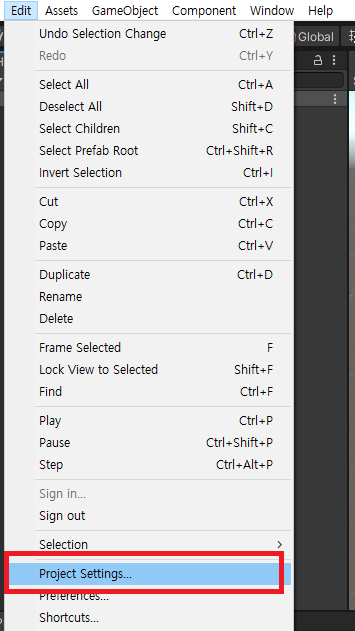
2. Input Manager을 발견할 수 있다.
그런데 난 계속 보고 쓰고 싶어서 내 유니티 창에 넣을 것이다.
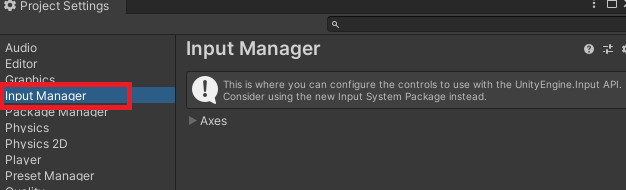
3. 탭을 드레그해서 갖다가 붙힌다.
위치는 아무곳이나 상관없지만 개인적으로는 Hierarchy옆에 붙혔다.
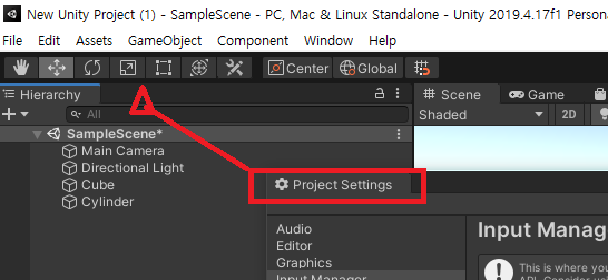
4. 그럼 이렇게 찰싹 붙어있는데 화살표를 눌러서 값들을 봐도
수정할 수 있는 칸이 안나와서 어리둥절 했다.
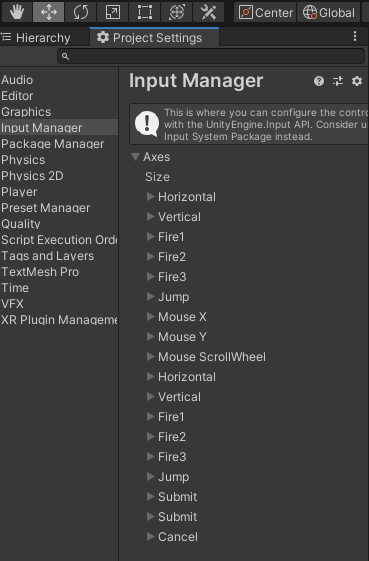
5. 간단하게 하이라키 옆에 붙어있는 경계를 잡고 오른쪽으로
드레그해서 넓혀주면 값이 보인다.
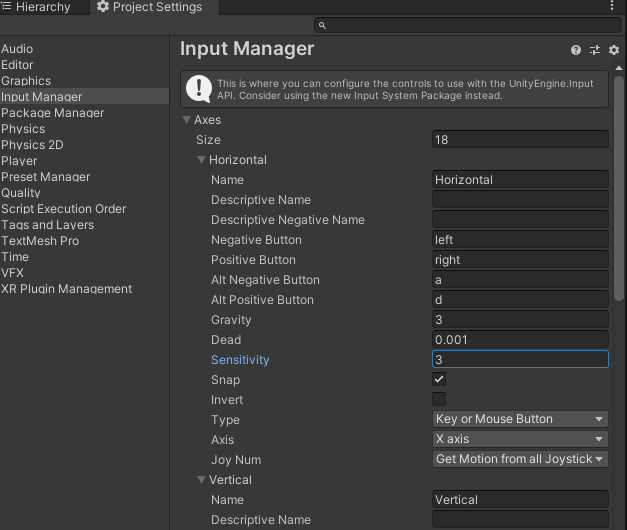
반응형
'Unity' 카테고리의 다른 글
| [Unity] 스크립트 만들고 적용하기 / 유니티에서 오브젝트 움직이기 (0) | 2020.12.29 |
|---|---|
| [Unity] 오브젝트 생성해보기 (0) | 2020.12.29 |
| [Unity]유니티를 설치하고 Visual Studio를 사용하는데 자동완성이 안되는 경우 (0) | 2020.12.29 |
| [Unity] 유니티 인터페이스, 단축키 (Hotkey) (0) | 2019.07.19 |